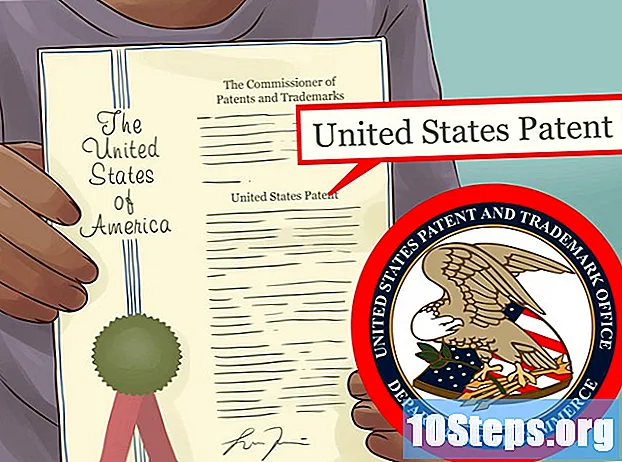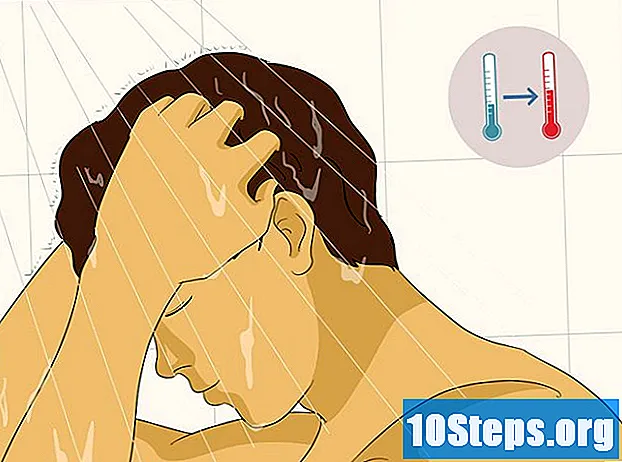Sadržaj
Većina ljudi ne zna koliko je lako povezati računalo s televizorom. Ako imate velik zaslon, poput televizora, i spojite ga na računalo, olakšat ćete gledanje videozapisa, slušanje glazbe, igranje igara ili čak samo veći zaslon za uređivanje videozapisa i fotografija.
Koraci
Saznajte koje izlazne priključke ima vaše računalo.
- Većina novih računala dolazi s HDMI (High-Definition Multimedia Interface) priključkom. Na fotografiji je jasno da je HDMI priključak tanji od USB priključka.
- VGA priključak: VGA priključak je pravokutni s 15 pinova. Na fotografiji je drugi zdesna.
- DVI priključak: DVI priključak je pravokutni s 24 pina. Na fotografiji je prvi slijeva.
- VGA i DVI priključci vrlo su slični. Ne zaboravite izbrojiti pribadače. Oboje trebaju adapter za televizor.
- S priključak: S-Video priključak je kružni, s četiri ili sedam pinova. Na fotografiji je drugi dolje lijevo.

Saznajte koje ulazne priključke ima vaš TV. Na gornjoj TV slici nalaze se strelice u boji za prepoznavanje ulaznih vrata. Pogledajte što od sljedećeg ima vaš TV. Ljubičasta strelica: HDMI priključak. Crvena strelica: S-Video priključak. Narančasta strelica: HDMI komponenta. Zelena strelica: RCA komponenta.
Nabavite pravi kabel za priključke.- Ako na računalu ili prijenosnom računalu imate HDMI priključak, potreban vam je samo HDMI kabel.
- Ako na računalu imate VGA ili DVI priključak, a na televizoru HDMI ili HDMI komponentu, trebat će vam određeni kabel. Gornja slika će vam pomoći.
- Ako na računalu imate VGA ili DVI priključak, a na televizoru nemate HDMI priključak ili HDMI komponentu, trebat će vam adapter kabel. Postoje tri vrste kabela koje možete koristiti: prva je RCA komponenta (crvena, žuta i bijela); druga je HDMI komponenta (zelena, plava i crvena); a treći je adapter HDMI kabela. Odaberite odgovarajući kabel za svoj priključak (VGA ili DVI). Zatim odaberite kabel prema ulazima na vašem televizoru (RCA ili HDMI komponenta).
- Ako imate S-Video priključak, i na računalu i na televizoru, potreban vam je samo S-Video kabel. Ako S-Video imate samo na računalu, morat ćete kupiti adapter za računalo.

Spojite kabele na računalo i televizor.
Prvo se povežite s računalom, a zatim s televizorom i idite na postavke televizora. Zaslon vašeg računala ponekad će automatski promijeniti postavke tako da odgovaraju vašem TV zaslonu. No, slijedite sljedeće upute za uređivanje postavki zaslona.
Idite na upravljačku ploču sustava Windows i kliknite Video.
Idite na lijevu stranu zaslona i kliknite Promijeni postavke zaslona.
Kliknite Video na padajućem izborniku i odaberite Više monitora ili samo drugi "Monitor" (televizor) koji ste povezali.
- Ako želite da se vaše računalo prikazuje samo na TV zaslonu, a ne i na računalu, s padajućeg izbornika odaberite Više monitora i odaberite "Monitor" koji želite koristiti. Da biste znali koji je koji, kliknite Identificiraj i broj će se pojaviti na identificiranom zaslonu.
Odaberite razlučivost. Zatim na padajućem izborniku kliknite Rezolucija i odaberite najveću rezoluciju za svoj televizor (razlučivost televizora možete saznati mrežnom pretragom). Ako se radi o televizoru visoke razlučivosti, prikladna je najviša postavka. Ako vam se sviđaju napredne postavke razlučivosti za grafičke kartice Intel (R) HD Graphics, slijedite sljedeće korake.
Odaberite dostupni video izlaz: Intel (R) HD Graphics s padajućeg izbornika Video.
Idite na donju desnu stranu stranice i odaberite ikonu Intel (R) Graphics i kliknite Svojstva grafike.
Kliknite Video i podesite razlučivost zaslona dok ne bude prikladna za vaš TV.
Savjeti
- Postavite televizor na ispravan ulaz koji ste odabrali. Na njezinu daljinskom upravljaču postoji naredba.
- Ako imate poteškoća da sve funkcionira pomoću kabela, poput HDMI-a, isprobajte drugi kabel, poput Mini HDMI-a ili DVI-a.
- Ako imate računalo s video karticom visoke razlučivosti, možda imate priključak miniHDMI (nije prikazan gore). U tom će vam slučaju trebati adapter miniHDMI na HDMI.
Upozorenja
- Ne mijenjajte postavke orijentacije zaslona. Promijenit će i konfiguraciju vašeg računala, mijenjajući cijeli zaslon u odabranu konfiguraciju.